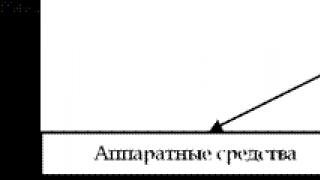Recent, un prieten a cumpărat o unitate flash de la companie Transcende modele JetFlash 600 pentru 32 GB. O unitate flash în miniatură foarte convenabilă, cântărește doar 8 grame.
Totul pare a fi bun și minunat, dar au apărut unele probleme care, în principiu, nu privesc unitatea flash în sine. Și anume: copierea fișierelor mai mari de 4 GB a fost imposibilă, ceea ce este foarte incomod, deoarece... a fost necesar să se transfere imaginile de pe disc. A doua ciudățenie care a fost observată a fost funcționarea instabilă a unității flash cu prelungitor. Din această cauză, sistemul de fișiere a fost deteriorat și fișierele copiate pe acesta s-au pierdut. Toate acestea ne-au determinat să efectuăm o mică muncă de cercetare, al cărei scop a fost să aflăm în ce sistem de fișiere ar trebui formatată unitatea flash și de ce. Și, de asemenea, luați în considerare câteva probleme comune și soluțiile lor.
O mică teorie despre sistemele de fișiere
În prezent, există câteva sisteme de fișiere pe disc cele mai comune:
- ext4(Fourth Extended File System) și versiunile anterioare - sistemul de fișiere utilizat în sistemul de operare Linux
- FAT32(File Allocation Table) - o versiune pe 32 de biți a unuia dintre cele mai comune sisteme de fișiere, utilizată implicit pe unități flash
- NTFS(New Technology File System) - un sistem de fișiere care a devenit larg răspândit odată cu apariția familiei OS Windows NT
ext4 nu va fi luat în considerare în continuare, deoarece Trebuie să folosesc o unitate flash în principal pe computere cu un sistem de operare instalat Windows. Așadar, formatarea în acest sistem de fișiere ar duce la dificultăți și la incapacitatea de a lucra cu fișierele drive Windows-sisteme. Desigur, ai putea folosi programe speciale de lectură, dar mă îndoiesc de disponibilitatea lor pe cele țintă.
FAT32, după cum știți, acesta este sistemul de fișiere în care unitățile flash sunt formatate implicit înainte de a fi vândute. Se crede (și nu fără motiv) că acest sistem de fișiere funcționează mai rapid decât „concurenții” săi și este ideal pentru unitățile flash. Dar are și dezavantajele sale, pe care le voi descrie mai jos.
NTFS- nativ din Windows sistem de fișiere (FS). Caracterizat prin fiabilitate operațională ridicată.
Avantajele și dezavantajele sistemelor de fișiere pentru unitățile Flash
Deci, răspunsul la întrebarea pentru ce sistem de fișiere să folosiți unitate flash? poate avea două opțiuni: FAT32(implicit) și NTFS(opțiune cu ext4 a fost exclus din cauza unor posibile probleme de compatibilitate). Pentru a răspunde la aceasta, trebuie să comparați aceste două sisteme de fișiere.
Avantajele și dezavantajele FAT32
Avantaje:
- De mare viteză
- Necesar RAM scăzut
- Lucrați eficient cu fișiere medii și mici
Defecte:
- Lucru ineficient cu fișiere mari
- Limitarea maximă a partiției și a dimensiunii fișierului— dimensiunea maximă a fișierului este limitată la 4 gigaocteți
- Performanță redusă din cauza fragmentării
- Performanță redusă atunci când lucrați cu directoare care conțin un număr mare de fișiere
- Un director FAT32 poate stoca maximum 65534 de fișiere
Avantajele și dezavantajele NTFS
Avantaje:
- Viteză de acces rapidă la fișiere mici
- Fiabilitate ridicată a stocării datelor și a structurii fișierelor în sine
- Fragmentarea fișierelor nu afectează sistemul de fișiere în sine
- Performanță ridicată atunci când lucrați cu fișiere mari
Defecte:
- Cerințe RAM mai mari în comparație cu GRASIME 32
- Viteză de operare mai mică comparativ cu GRASIME 32
- Lungimea căii fișierului este limitată— 32.767 caractere Unicode; fiecare componentă a căii (director sau nume de fișier) - până la 255 de caractere
Avantajele și dezavantajele descrise sunt foarte condiționate și nu sunt întotdeauna critice atunci când lucrați cu fișiere. Acestea sunt mai mult observații teoretice decât un apel la acțiune. Personal, chiar m-a deranjat FAT32 limita de dimensiune a fișierului. Atunci a fost foarte incomod pentru mine. Prin urmare, a trebuit să găsim „soluții alternative” pentru a depăși această limitare.
Aș dori să notez despre alternativă FAT32 sistemul de fișiere este exFAT.
ExFAT Review
exFAT(Extended FAT) este un sistem de fișiere proprietar conceput în principal pentru unități flash.
Principalele avantaje exFATînainte de versiunile anterioare GRĂSIME sunt:
- Alocarea spațiului liber îmbunătățită prin introducerea unui bitmap de spațiu liber, care poate reduce fragmentarea discului
- Nu există limită pentru numărul de fișiere dintr-un singur director
- S-a adăugat suport pentru lista de drepturi de acces
Nota: sprijin exFAT disponibil în Windows XP cu Service Pack 2Şi 3 cu actualizare KB955704, Windows Vista Cu Service Pack 1. Deci, pot apărea probleme pe unele computere.
Ce sistem de fișiere ar trebui să aleg?
NTFS are numeroase avantaje fata de GRĂSIME, iar limitările sale sunt în majoritatea cazurilor nesemnificative. Dacă vă confruntați cu alegerea unui sistem de fișiere, luați în considerare mai întâi utilizarea NTFSși numai atunci - GRĂSIME. ÎN NTFS au fost implementate un număr mare de tehnologii diferite, cum ar fi: instrumente de control al accesului, capacitatea de a cripta datele, împachetarea fișierelor pentru a economisi spațiu, fișiere multi-threaded, hard link-uri, puncte de override, tranziții, cote de spațiu pe disc, înregistrarea modificărilor. De aceea o recomand.
În ceea ce privește pregătirea pentru viitor, funcționalitate, siguranță și fiabilitate NTFS mult înainte GRĂSIME. Cu toate acestea, compararea performanței acestor sisteme de fișiere nu dă un rezultat clar, deoarece performanța depinde de mulți factori diferiți. Deci, câștigul în viteza de acces la fișiere în GRĂSIME nu suficient pentru a renunța la toate beneficiile NTFS.
Rezultate
Aș recomanda formatarea unităților flash, în special a celor mari NTFS. Este mai fiabil și mai avansat din punct de vedere tehnologic și, de asemenea, vă permite să evitați unele dintre restricții FAT32. Acest lucru nu va afecta foarte mult viteza de lucru. Cu toate acestea, există o opinie că un sistem de fișiere jurnal este capabil să „partajeze” o unitate flash, deoarece își actualizează frecvent jurnalul, care este stocat într-un anumit cluster (bloc). În timp, acesta devine inutilizabil și unitatea flash poate eșua.
Sistemul de fișiere ExFAT a devenit un succesor al FAT32 și a apărut odată cu lansarea Windows Vista. ExFAT este potrivit pentru lucrul cu unități detașabile de mare capacitate, de până la 64 GB. În acest moment, doar utilizatorii avansați folosesc un astfel de sistem de fișiere, majoritatea proprietarilor de computere nici măcar nu sunt conștienți de existența ExFAT.
Ce este
ExFAT este cel mai recent sistem de fișiere. Poate funcționa cu toate sistemele de operare: Windows, MAC, Linux. Dar pentru a lucra cu ExFAT pe Windows XP, veți avea nevoie de software terță parte. Sistemul este conceput special pentru a funcționa cu medii care pot fi conectate la computere. Acestea sunt discuri, unități flash, microcarduri etc.
Argumente pro şi contra
Avantajele sistemului de fișiere includ:
- Suport pentru medii cu cantități mari de memorie;
- Numărul de suprascrieri ale sectoarelor pe medii amovibile este redus, ceea ce vă permite să prelungiți durata de viață a unităților flash și a discurilor;
- Nu există restricții privind numărul de fișiere stocate pe unitate;
- Drepturile de administrator sunt acceptate la accesarea directoarelor;
- Informațiile despre servicii ocupă mai puțin spațiu pe media;
- Utilizarea eficientă a spațiului gol și reducerea fragmentării media.
Dezavantajele ExFAT includ incapacitatea de a lucra cu unități mai mici de 32 GB.
Diferențele față de FAT32 și NTFS
ExFAT funcționează într-un mod similar cu FAT32, dar vă permite să lucrați cu volume mult mai mari de fișiere. Noul sistem vă permite să eliminați limitările inerente versiunii anterioare.
NTFS este extrem de incomod de utilizat pe unitățile amovibile, în timp ce ExFAT se înțelege bine cu unitățile flash și discurile. ExFAT nu încetinește performanța media atunci când NTFS degradează performanța atunci când lucrați cu USB.
În ciuda tuturor avantajelor sistemului, ExFAT nu a câștigat prea multă popularitate în rândul utilizatorilor.
Unde este mai bine de folosit
- Este mai bine să formatați unități flash mici în FAT32;
- Pentru cantități uriașe de spațiu, ExFAT funcționează cel mai rapid;
- Hard disk-urile externe funcționează mai bine pe NTFS.
Oricare dintre sistemele enumerate va funcționa pe o unitate detașabilă. Principalele diferențe sunt în viteza de execuție a operațiunilor și performanța generală.
Cum se formatează o unitate flash în ExFAT
Serviciile standard Windows vă permit să schimbați rapid și ușor sistemul de fișiere al cardurilor flash în ExFAT.
Prin Explorer
Trebuie să accesați „Acest computer” sau „Computerul meu”.
- Găsiți un disc amovibil (unitate flash) în listă;
- Faceți clic dreapta pe el pentru a deschide meniul contextual;
- Selectați „Format”;
- În fereastra care se deschide, setați parametrii și sistemul de fișiere ExFAT;
- Confirmați procesul.
Prin „Gestionarea discurilor”
În unele cazuri, computerul nu poate detecta cardul flash conectat. Dacă unitatea nu este detectată în meniul computerului, trebuie să:
- Porniți serviciul de execuție a programului folosind combinația de taste Win+R;
- Introduceți „diskmgmt.msc” în rând;
- În fereastra de gestionare a discurilor care se deschide, găsiți unitatea flash conectată;
- Faceți clic dreapta pe zona în care este afișat;
- Selectați „Format”.
Algoritmul suplimentar nu diferă de versiunea anterioară. Trebuie să setați parametrii, să selectați sistemul de fișiere și să confirmați acțiunea.
Prin linia de comandă
Folosind linia de comandă, puteți începe formatarea în cazurile în care alte metode nu vă ajută:
- Lansați linia de comandă – Win + R și scrieți cmd;
- În fereastra neagră care se deschide, introduceți comanda „G: /FS:exFAT /Q /V:flash”;
- Confirmați acțiunea cu tasta Enter;
- Așteptați finalizarea operației.

Actualizat – 2017-01-25
Cu ce sistem de fișiere să formatați unitatea flash. Aproape toată lumea știe ce este o unitate flash. În zilele noastre este pur și simplu imposibil să faci fără acest purtător de informații. Oriunde este folosit, în tehnologia computerelor, și în camere, și în camere video, și în cărți electronice, și semnături digitale în gestionarea documentelor electronice și așa mai departe și așa mai departe. Și așa ceva este destul de accesibil pentru toată lumea. Dar astăzi vom vorbi despre mediile flash pentru computer sau, așa cum se numește popular, o unitate flash.
Pentru unii, pur și simplu servește la transferul de fișiere de la computer la computer, pentru alții este un întreg set de programe pentru instalarea sistemelor de operare, testarea componentelor și programelor computerului. Unii oameni folosesc o unitate flash pentru a viziona videoclipuri, alții înregistrează lecții video folosind aceeași unitate flash, alții își rulează jucăriile preferate și programe de birou personalizate de pe aceasta. Și pentru toate acestea, trebuie doar să formatați corect unitatea flash, altfel nu veți putea transfera fișiere mari pe ea. Pentru a lucra confortabil cu o unitate flash și în scopuri diferite, trebuie să utilizați un sistem de fișiere diferit. Vă vom vorbi acum despre ce sistem de fișiere ar trebui utilizat în acest sau acel caz.
Cele mai actuale sisteme de fișiere pentru unități flash și alte medii externe sunt FAT32, NTFSŞi exFAT.
Nu vom intra în teorie, ci pur și simplu decidem de ce acest sau acel sistem de fișiere este bun pentru scopurile noastre. Apoi trebuie doar să formatați unitatea flash în sistemul care vi se potrivește.
FAT32 mai rapid comparativ cu NTFSŞi exFATși este potrivit pentru tine dacă transferi fișiere mici de la computer la computer - până la 4 GB. Acestea sunt fișiere Word, Excel editor de text, fotografii și videoclipuri mici (din nou, până la 4 GB).
Asemenea FAT32 necesar dacă vizualizați fișiere de pe o unitate flash pe un televizor, DVD sau modulator FM pentru mașină. Unele televizoare și dispozitive DVD pur și simplu nu recunosc celălalt sistem. Nu poți face nimic în privința asta.
Dar sistemul FAT32 Există și unele dezavantaje. Are mai puțină fiabilitate în comparație cu NTFS. Ce este această lipsă de fiabilitate? Faptul este că, dacă există o întrerupere neașteptată a alimentării cu energie a computerului sau nu ați scos corect unitatea flash din conector, atunci datele dvs. pot dispărea pur și simplu din ea sau nu pot fi deschise din nou.
Prin urmare, dacă sunteți sigur că nu va trebui să vizionați videoclipuri pe dispozitive vechi, atunci o unitate flash în sistem NTFS.
Și dacă intenționați să stocați fișiere mari, fotografii și videoclipuri pe o unitate flash, atunci este mai bine să utilizați sistemul exFAT. De exemplu, cardurile de memorie din camere și echipamente video folosesc doar un astfel de sistem. În acest caz, aceste sisteme asigură viteza optimă de operare.
De obicei, dacă scrierea este mai rapidă, atunci citirea fișierelor este mai lentă și invers. Prin urmare, atunci când alegeți un sistem de fișiere, vă puteți concentra doar pe utilizarea unei unități flash într-un caz sau altul:
- Pentru fișiere mari, mai mult de 4 GB – NTFS,
- Pentru grafica - exFAT,
- Pentru a vizualiza fotografii și scurtmetraje pe televizoare și DVD playere mai vechi - FAT32.
Acum știți cu ce sistem de fișiere să formatați unitatea flash, astfel încât să puteți evita multe probleme atunci când lucrați cu ea.
Clip video cu ce sistem de fișiere să formateze unitatea flash:
Astăzi, exFAT, FAT32 și cel mai comun NTFS sunt considerate cele mai relevante și practice sisteme de fișiere pentru carduri flash.
Din ignoranță, oamenii întâmpină probleme atunci când folosesc un card de memorie în diverse gadget-uri și cheltuiesc bani pentru achiziționarea de carduri de memorie suplimentare, dar pentru ca o unitate flash să funcționeze corect pe un anumit dispozitiv, este suficient să o formatați în fișierul corect. sistem.
Nu vom aprofunda în fapte teoretice, ci pur și simplu selectam opțiunea de structură a fișierelor pentru unitatea flash care este cea mai potrivită pentru anumite scopuri de utilizare. Odată ce alegerea este determinată, trebuie să efectuați formatarea indicând sistemul.
FAT32, NTFS sau exFAT?
FAT32 este cel mai rapid dintre toate pentru unitățile flash, vă permite să transferați un volum de cel mult 4 GB într-un fișier. Aceasta poate fi o mare varietate de informații - documente text, fișiere PDF, videoclipuri. Singura limitare este Aceasta este dimensiunea maximă într-un fișier – 4 Gb.
FAT32 este citit de diverse alte dispozitive, cum ar fi DVD-uri, radiouri auto și alte dispozitive pentru redarea conținutului multimedia. Prin urmare, este versiunea actuală dacă intenționați să utilizați o unitate flash nu numai în computere, ci și în alte dispozitive. DVD playerele sau radiourile auto nu vor putea vedea un alt sistem.
Dar FAT32 are anumite dezavantaje în comparație cu NTFS. Dacă eliminați o unitate FAT32 de pe dispozitiv în timp ce utilizați un fișier aflat pe acesta, poate apărea o eroare și, în viitor, un fișier sau toate datele nu vor mai fi citite. De asemenea, în timpul unei pierderi de curent de urgență, poate apărea o defecțiune. Fiabilitatea este principala diferență dintre FAT32 și NTFS.
Dacă sunteți complet sigur că unitatea nu va fi folosită pe dispozitive învechite, atunci nu ezitați să formatați cardul flash în NTFS.
Dacă intenționați să stocați cantități mari de date, fișiere video, fotografii pe un card de memorie, atunci exFAT este cea mai bună opțiune. Acest sistem de stocare este utilizat pe echipamente video - camere, camere video și altele. gadget-uri care trebuie să înregistreze un fișier cu o capacitate mai mare de 4 Gb cu o viteză optimă de înregistrare. ExFAT este capabil să îndeplinească astfel de cerințe. Cu un card flash exFAT, sunt oferite viteze de operare mai acceptabile.
Este firesc ca, dacă scrierea fișierelor este mai rapidă, atunci citirea este mai lentă și invers. Privind acest fapt, atunci când alegeți un sistem de fișiere pentru o unitate flash, trebuie să vă concentrați pe următorii factori:
- Pentru date grafice (fotografii, videoclipuri) – exFAT;
- Pentru a stoca cantități mari de date într-un fișier mai mare de 4 Gb - NTFS;
- Pentru redarea multimedia pe dispozitive învechite (DVD playere, radio auto, televizoare) – FAT32.
Acestea sunt criteriile de bază pe care ar trebui să le utilizați pentru a alege un sistem de fișiere pentru o unitate flash și, în viitor, nu veți avea probleme când lucrați cu un card de memorie.
Cum se formatează?
Accesați Explorer și faceți clic dreapta pe „Format”. 
Utilizatorii de unități flash și carduri de memorie sunt rareori interesați de sistemul de fișiere în care este formatată unitatea lor. Nu este un secret pentru nimeni că cardurile de memorie sunt cel mai bine formatate în dispozitivul în care vor fi utilizate, iar unitățile flash sunt cel mai bine formatate folosind utilitarul proprietar al producătorului. Pot apărea probleme atunci când încercați să copiați un fișier mai mare de 4 GB pe o unitate externă. După ce a primit un mesaj despre o eroare de înregistrare, utilizatorul este în pierdere, deoarece există mult spațiu pe suport. Și problema se datorează cel mai probabil unui sistem de fișiere învechit. Cea mai simplă soluție pentru utilizatorii sistemelor de operare moderne Windows sau Mac OS este utilizarea formatului exFAT. Vă vom spune ce ne va oferi acest lucru în continuare.
FAT32 și limitările sale
Până de curând, cel mai popular sistem de fișiere pentru mediile amovibile a fost vechiul FAT32. Fișierele înregistrate pe un astfel de dispozitiv erau accesibile de pe un computer sau smartphone, indiferent de sistemul de operare pe care îl rula. Nu a existat nicio problemă la conectarea unei unități flash la un DVD player sau la televizor și la utilizarea unui card de memorie într-un telefon, cameră sau cameră video.
Cu toate acestea, FAT32 simplu și ușor de înțeles are o serie de restricții, în primul rând asupra dimensiunilor maxime ale unei partiții și ale unui fișier individual. Prima limitare nu este atât de strictă: nu puteți formata o partiție mai mare de 2 TB în FAT32. Până acum, astfel de unități flash nu există nici măcar hard disk-urile de top au atins recent această valoare. Standardul modern SDXC nu implică nici crearea de carduri de memorie mai mari (sistemul de fișiere exFAT a fost dezvoltat având în vedere acest format). După cum vedem, este prematur să spunem că acest lucru este relevant astăzi, dar dezvoltatorii de software de sistem trebuie să privească mult înainte, pentru ca produsele lor să nu devină un „gât de sticlă” care limitează creșterea performanței sistemului în ansamblu.
Dar ceea ce creează cu adevărat dificultăți atunci când utilizați dispozitive formatate în FAT32 este limitarea dimensiunii maxime a fișierului de 4 GB. Un film de lungime completă în HD poate fi de multe ori mai mare. Mulți oameni trebuie să transfere arhive sau fișiere de baze de date mai mari. Deci problema schimbării sistemului de fișiere este foarte relevantă.
ExFAT: ce este și care sunt avantajele sale
Sistemul de fișiere exFAT dezvoltat de Microsoft este o dezvoltare a familiei FAT optimizată pentru utilizare în unități amovibile. Iată principalele sale avantaje față de predecesorii săi:
- Dimensiunea maximă a fișierului a fost mărită la o valoare inimaginabilă de 16 exaocteți (264 de octeți).
- a crescut la 32 MB.
- Limita numărului de fișiere și foldere a fost eliminată.
- Acum este posibil să salvați drepturile de acces la fișiere și foldere.

Un alt avantaj al exFAT este o utilizare mai rațională a spațiului pe disc: noul sistem de fișiere va avea un volum efectiv ceva mai mare decât dacă îl formatați în FAT32 și cu atât mai mult în NTFS sau HFS+.
De ce nu NTFS
Avantajele despre care vorbim au fost implementate de mult de dezvoltatorii Microsoft. Atunci de ce avem nevoie de un fel de sistem exFAT? Faptul este că NTFS este un sistem de fișiere jurnalizat. Sistemul face mici note despre fiecare operație de citire sau scriere (operație începută - operațiune finalizată). Acest lucru vă permite să localizați cu ușurință problema în cazul unei defecțiuni, evitând pierderea datelor sau deteriorarea sistemului de fișiere în ansamblu. Dar aceste intrări durează ceva timp pentru a fi finalizate. Pentru hard disk-urile rapide, aceasta este o cantitate minusculă de neobservat pentru utilizator, dar pentru unitățile flash mult mai puțin eficiente, este destul de vizibilă încetinirea.
Mai mult: resursa pentru numărul de operațiuni de scriere pentru unitățile flash este foarte limitată și este păcat să folosiți o parte semnificativă a acesteia pentru înregistrarea sistemului de fișiere.
Astfel, utilizarea unui sistem de fișiere jurnalizat duce la o scădere a vitezei de operare și la o scădere a resurselor unităților flash. De aceea, nici NTFS (Windows), nici HFS+ (MacOS), nici ext3/ext4 (Linux) nu sunt folosite pentru ele.
exFAT pe hard disk
S-a menționat de mai multe ori mai sus că exFAT este un sistem de fișiere pentru unități flash. Ce vă împiedică să îl utilizați pe hard disk? Cert este că dezavantajele sistemelor de fișiere jurnalizate, despre care am discutat mai sus, nu sunt decisive pentru hard disk-urile magnetice.

Durata de viață a ciclului lor de scriere este cu câteva ordine de mărime mai mare decât cea a unităților flash, înregistrarea în jurnal nu durează practic datorită memoriei cache impresionante a dispozitivului, iar câștigul de spațiu pe disc este neglijabil. Dar fiabilitatea, având în vedere numărul mare de accesări la unitatea pe care sistemul și programele le fac în mod constant, iese în prim-plan. Și în acest indicator, NTFS depășește de-a dreptul exFAT.
Probleme de compatibilitate
Principala problemă cu exFAT este că este un sistem de fișiere proprietar, ceea ce înseamnă că Microsoft percepe o taxă oricui dorește să îl implementeze în produsele lor. Prin urmare, ar trebui să acordați atenție dacă acest format este acceptat de sistemul de operare și echipamentul dvs.
exFAT este pe deplin acceptat de Windows 7 și versiuni ulterioare, fără niciun efort din partea utilizatorului. Vista, începând cu Service Pack 1, poate funcționa cu acest sistem de fișiere, dar cu unele limitări. Pentru Windows XP (cel puțin Service Pack 2), va trebui să descărcați driverul de pe site-ul Microsoft.
Apple a avut grijă de clienții săi: Mac-urile care rulează OS X 10.6.4 sau o versiune ulterioară oferă și suport nativ pentru exFAT.
Dar pentru Linux există doar utilități care sunt instabile și dubioase din punct de vedere al purității licențierii.

Situația cu suportul hardware este și mai rea. Este clar că jucătorii și dispozitivele similare nu știu despre noul sistem de fișiere. Dar nu toți producătorii de gadgeturi noi vor să plătească pentru utilizarea acestei dezvoltări Microsoft (sau să-și asume riscuri prin introducerea suportului pentru noul format fără licență). Prin urmare, nu putem spune încă despre exFAT că este un înlocuitor universal pentru FAT32.